
Obsah
To je to, co potřebujete udělat pro nastavení Xbox One X, a jak můžete rychleji pracovat a hrát pomocí stávajícího Xbox One nebo Xbox One S a externího pevného disku. Pokud dáváte Xbox One X jako dárek, ujistěte se, že to uděláte ještě před Vánocemi, protože budete muset stáhnout velkou aktualizaci a pak čekat na její instalaci, než bude moci někdo hrát.
Očekávat, že strávit alespoň 30 až 60 minut nastavení Xbox One X. Převážná část tohoto času bude stahování a instalace aktualizací, i když jste připraveni stažením aktualizací 4K pro hry Xbox One X Enhanced před získáním Xbox One X t Pokud narazíte na jakékoli problémy, postupujte podle pokynů pro opravu problémů s konzolou Xbox One X.

Zde je postup při nastavení konzoly Xbox One X.
Xbox One X je o něco menší než Xbox One S a výrazně menší než Xbox One. Porty jsou nastaveny naprosto stejně jako Xbox One S, takže můžete jen vyměnit šňůry, ale to byste ještě neměli dělat. Budete chtít, aby byl starý instalační program Xbox připojen a online pro proces nastavení.
Co je třeba udělat pro nastavení Xbox One X, abyste mohli začít hrát hry rychleji.
- Odebrat Xbox One X.
- Zapojte HDMI do zadní části Xbox One X.
- Druhý konec připojte k jednomu portu HDMI, pokud používáte televizor s rozlišením 4K.
- Zapojte externí pevný disk, pokud ho máte.

- Vložte baterie do ovladače.
- Zapněte konzolu.
- Zapněte ovladač.
- Spárujte je pomocí tlačítek připojení na obou.
- Stiskněte tlačítko A.
- Vyberte, zda chcete použít nastavení z externího pevného disku, pokud ho máte.
- Připojení přes Ethernet nebo WiFi.
- Stáhněte a nainstalujte aktualizaci.
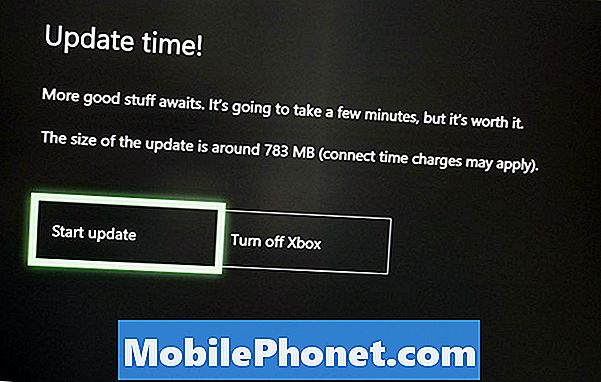
- Zadejte heslo služby Xbox Live.
- Rozhodněte se, zda chcete vyzkoušet GamePass zdarma po dobu 14 dnů.
- Vyberte si průvodce nebo přejděte přímo na palubní desku.
- Přepněte na 4K, když budete vyzváni, pokud jste na televizoru 4K.
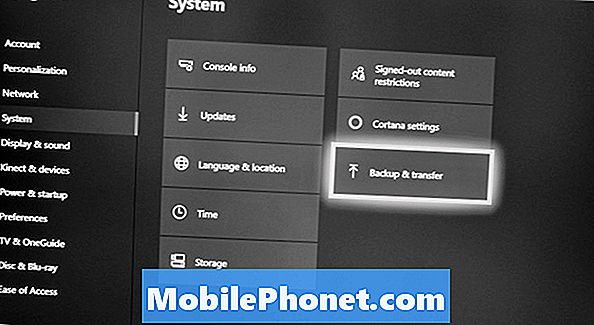
- Pokud potřebujete přesunout věci ze staré konzoly, přejděte na stránku
- Nastavení, Systém, Zálohování a přenos, Přenos sítě.
- Vyberte starý Xbox One.
- Vyberte položky, které chcete přenést.
- Zvolte Kopírovat vybrané.
- Zvolte, zda chcete kopírovat na interní nebo externí jednotku.
- Počkejte na instalaci her. To půjde docela rychle, protože je to všechno místní.
- Chcete-li zobrazit aktualizace her Xbox One X, můžete přejít na Moje aplikace a hry, Aktualizace a použít rozevírací filtr v pravém horním rohu.
Jde o nejlepší příslušenství Xbox One X, které si můžete koupit pro upgrade svých zkušeností při používání nové výkonné konzole. Máme také úžasný seznam Xbox One X náhlavních souprav pro upgrade vašeho herního zážitku.
9 Nejlepší Xbox One X příslušenství, které potřebujete ve svém životě











